|
| 1: |
NMTnetホームページから、
『Web Mail』をクリックします。 |
| 2: |
『Web Mail について』が表示されます。 |
| 3: |
『ログイン用入力フォーム』に、利用したい『メールアドレス』と、その『パスワード』を入力します。
[メールアドレス]
| -> |
利用したいメールアドレスを入力してください。
|
[パスワード]
| -> |
上枠に入力したメールアドレスのパスワード(メールアカウントのパスワード)を入力してください。
| 例) |
入力した文字は“********”で表示されます。 |
|
|
| 4: |
全てが入力できましたら [利用する] ボタンをクリックしてください。 |
|
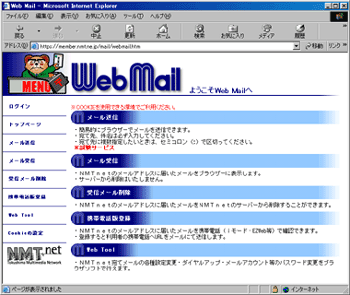
|
| 5: |
『ようこそWeb Mailへ』の画面が表示されます。 |
| 6: |
表示メニューより、『メール受信』をクリックします。 |
|
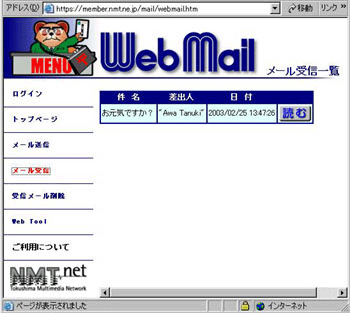
|
| 7: |
『メール受信一覧』画面が表示されます。
メールが届いていれば、『件名』、『差出人』、『日付』での一覧が表示されるので、読みたいメールの [読む] ボタンをクリックします。
| ※ |
メールが届いていなければ、下図のような「メールは届いていません。」画面が表示されます。 |
|
|
|
|
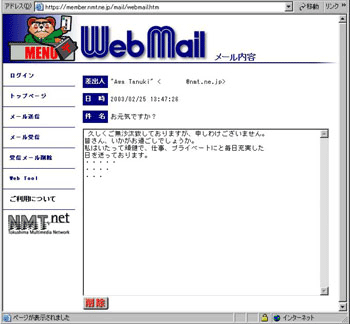 |
| 8: |
『メール内容』画面が表示されます。
添付ファイルの有無、内容は表示されません。メール本文のみの表示となります。
| -> |
メール内容が「テキストボックス内」に表示されます。
表示内容が多い場合は、スクロールボタンをクリックし、ボックス内の表示をスクロールしてください。 |
| -> |
メール内容と同時に、メール [削除] ボタンも一緒に表示されます。
このまま、直ちにメールボックスからメールを削除したい場合は、 [削除] ボタンをクリックします。
| ★ |
ここで削除すると、後で再度メールを読みたくても読むことができません。削除する前に必ず確認してください。
|
|
また、削除の際、[削除]ボタンをクリックすると、直ちに削除となります。 |
|
| -> |
別のメールを読む場合は、左メニュー『メール受信』をクリックし、メール受信一覧での操作を行います。 |
|
| 9: |
メールを読み終わったら [閉じる] ボタンをクリックし、画面を閉じて終了します。
| ※ |
Web Mailでのその他のサービスを利用の場合は、引き続き利用するメニューをクリックしてください。 |
|
|




